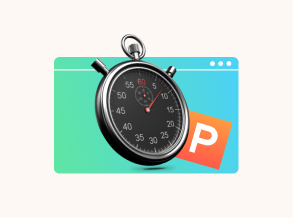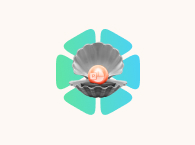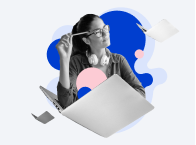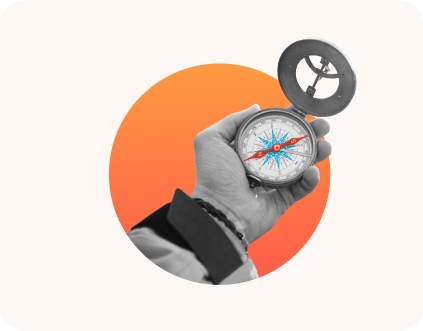Sie möchten eine PDF in PowerPoint einbetten – aber bitte ohne großen Aufwand? Verständlich. Schließlich haben Sie beim Erstellen Ihrer Präsentation schon genug zu tun: Der Inhalt der Präsentation muss stimmen, das Design soll überzeugen. Da bleibt keine Zeit für komplizierte Umwege.
Natürlich könnten Sie die PDF-Datei einfach während der Präsentation manuell öffnen, aber das sieht meist nicht besonders professionell aus. Vor allem dann nicht, wenn es um ein wichtiges Meeting oder einen E-Learning-Kurs geht.
Zum Glück gibt es einfache Wege, mit denen Sie eine PDF in PowerPoint einfügen können – ob als Bild, eingebettetes Objekt oder direkt als Datei in der PPT. Sie können also frei entscheiden, ob Sie Ihre komplette PDF in PPT einfügen oder lieber einzelne Seiten als Bild zeigen möchten.
Das Ergebnis: eine übersichtliche, flüssige Präsentation – ganz ohne Herumgeklicke. Wir schauen uns in diesem Artikel einige Möglichkeiten an, wie man eine PDF-Datei in eine PowerPoint-Präsentation einfügen kann.
Erstellen Sie verschiedene Arten von Inhalten mit nur einem Tool – der iSpring Suite.
PDF in PPT einfügen – Darum lohnt es sich
Vielleicht fragen Sie sich, warum Sie überhaupt ein PDF-Dokument in Ihre PowerPoint-Präsentation einfügen sollten. Tatsächlich gibt es einige Situationen, in denen genau diese Art und Weise ein echter Zeitsparer sein kann.
Zum Beispiel muss Ihr Publikum nicht zwischen PowerPoint-Dateien und PDF-Dokument hin- und herwechseln – alles ist direkt in der Präsentation enthalten. Das sorgt für mehr Aufmerksamkeit und weniger Ablenkung während des Vortrags.
Auch beim Bildschirmteilen zahlt sich das aus: Wenn Sie die PDF-Datei als Objekt in die PowerPoint-Präsentation einfügen, werden alle Inhalte an einem Ort zentralisiert. Sie müssen nicht ständig den Bildschirm freigeben, wechseln oder neu sortieren – Ihre Präsentation läuft einfach flüssiger.
Und falls Sie Ihre PowerPoint-Präsentation im Anschluss mit Kunden, Kollegen oder Schülern teilen möchten, ist es besonders praktisch, die relevanten PDF-Folien direkt in PowerPoint einzufügen.
PDF in PowerPoint einbetten – So funktioniert’s
Es gibt viele Gründe, eine PDF-Datei in PowerPoint einfügen zu wollen, je nachdem, was Nutzer am Ende mit den Inhalten vorhaben. Wollen Sie nur einen kleinen Abschnitt Ihrer Präsentation zeigen? Jemandem die ganze PowerPoint-Datei inklusive Bilder als Anhang mitgeben?
Damit Sie nicht lange überlegen müssen, haben wir hier die drei häufigsten Situationen zusammengestellt, inklusive der einfachsten Lösung für jeden Anwender:
| Wenn Sie … | Dann sollten Sie … |
| den Inhalt einer PDF-Datei direkt auf einer PowerPoint-Folie zeigen möchten | einen Screenshot vom gewünschten Abschnitt machen und das Bild direkt in die Folie einbetten |
| eine PDF-Datei als Anhang oder Zusatzmaterial in der Präsentation brauchen | die PDF-Datei als Objekt einfügen, damit Sie sie während der Präsentation öffnen und anzeigen können |
| ein vollständiges PDF-Dokument weitergeben möchten – z. B. an Teilnehmer | einen PDF-Link zum Dokument in der PowerPoint einfügen |
Gut zu wissen: Damit das Ganze ohne Probleme funktioniert, brauchen Sie PowerPoint 2013 oder neuer, besonders dann, wenn Sie Ihre PowerPoint-Präsentation online bearbeiten oder teilen möchten. Aber wie genau kann man eine PDF-Datei in eine PowerPoint-Präsentation einfügen?
Im nächsten Schritt zeigen wir Ihnen die drei besten Wege, um eine PDF in PowerPoint einzubinden – Schritt für Schritt.
Möglichkeit #1: PDF-Datei als Objekt in einer PowerPoint-Präsentation einfügen
Betrachten wir folgende Situation: Sie haben eine wichtige Präsentation vor sich und möchten eine PDF mit zusätzlichen Informationen in Ihren Beitrag einbinden. Sie entscheiden sich dafür, die PDF-Datei direkt als Objekt in die PowerPoint-Präsentation einzufügen, für einen reibungslosen Ablauf.
Das Problem? Sie haben das im Rahmen Ihrer Arbeit noch nie gemacht.
Die gute Nachricht: Es geht schnell und einfach. Die noch bessere Nachricht: Wir haben ein Tutorial mit System für Sie vorbereitet.
So fügen Sie PDF-Inhalte in PowerPoint als Objekt ein:
Hinweis: Bevor Sie beginnen, stellen Sie bitte sicher, dass die PDF-Datei auf Ihrem Computer nicht geöffnet ist.
- Schritt 1: Öffnen Sie Ihre PowerPoint-Datei und wählen Sie die Folie aus, auf der Sie das Objekt einfügen möchten.
- Schritt 2: Klicken Sie in der Registerkarte auf Einfügen > Objekt.
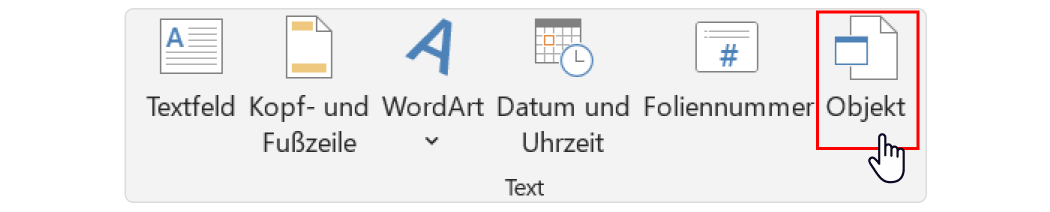
- Schritt 3: Wählen Sie im Fenster Objekt einfügen die Option Aus Datei erstellen.
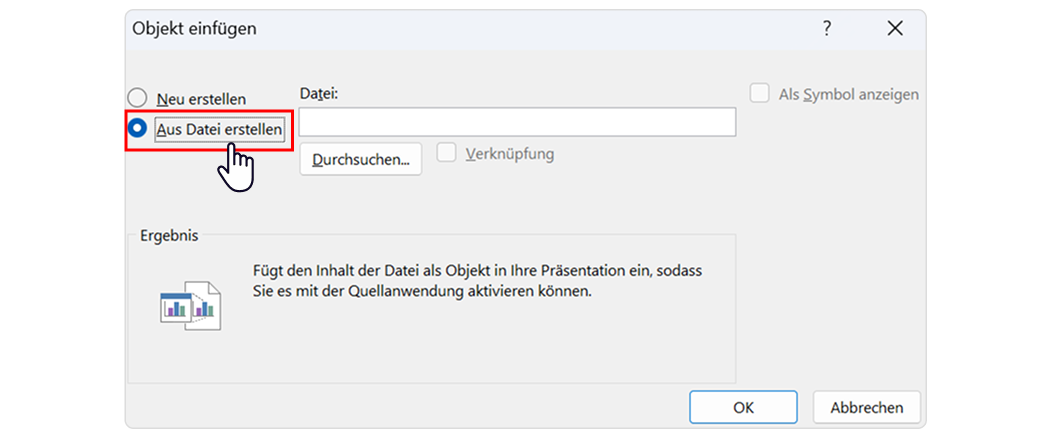
- Schritt 4: Klicken Sie auf Durchsuchen, wählen Sie Ihre PDF-Datei aus und bestätigen Sie mit OK, um das PDF-Dokument in die Präsentation einzufügen.
Kleiner Hinweis: Die Darstellung der PDF auf der Folie kann zunächst etwas unscharf wirken. Aber keine Sorge – wenn Sie in der Normalansicht doppelt auf das eingefügte PDF klicken, wird es in besserer Qualität angezeigt.
Möglichkeit #2: PDF-Dokument als Bild in PowerPoint-Datei importieren
Angenommen, Sie möchten nur einen bestimmten Abschnitt anzeigen oder nur eine einzelne PDF-Seite in Ihre PowerPoint einfügen. In diesem Fall ist es am einfachsten, wenn Sie die PDF-Datei als Bild oder Grafik in Ihre PowerPoint einfügen.
So funktioniert’s:
- Schritt 1: Öffnen Sie die PDF-Datei.
- Schritt 2: Gehen Sie zu PowerPoint und wählen Sie die Folie aus, auf der Sie den PDF-Inhalt einfügen möchten.
- Schritt 3: Tippen Sie auf Einfügen > Screenshot.
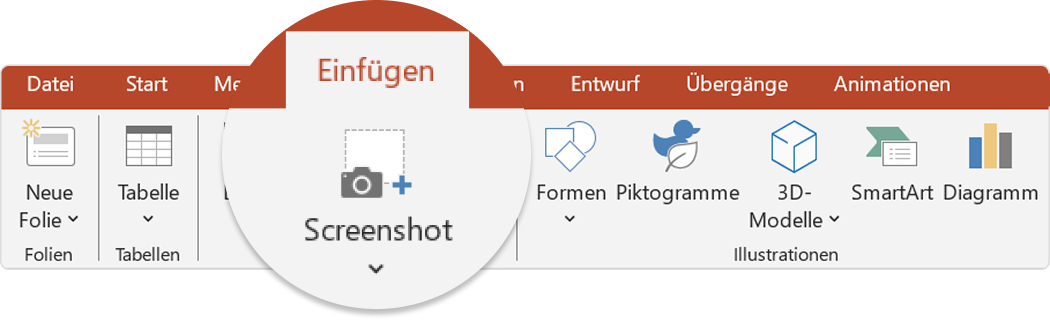
- Schritt 4: Klicken Sie auf die PDF-Datei (sie sollte als erstes Bild im Menü Verfügbare Fenster angezeigt werden).
- Schritt 5: Wählen Sie Bildschirmausschnitt in dem PDF-Fenster.
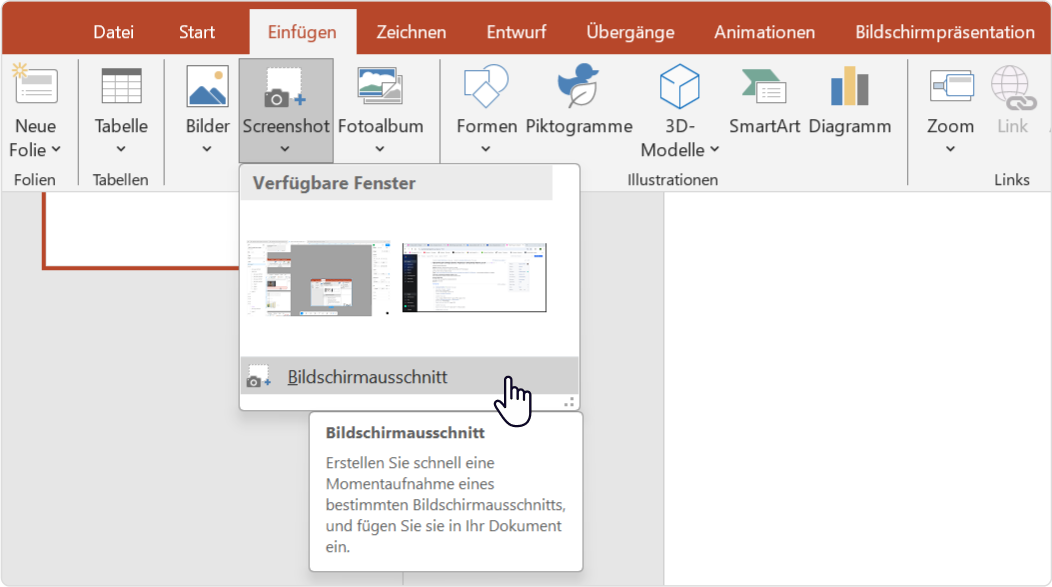
- Schritt 6: Ziehen Sie den Mauszeiger, um einen Rahmen um den gewünschten Inhalt zu ziehen. Falls Sie sich vertun, drücken Sie die Esc-Taste, um den Vorgang abzubrechen und neu zu starten.
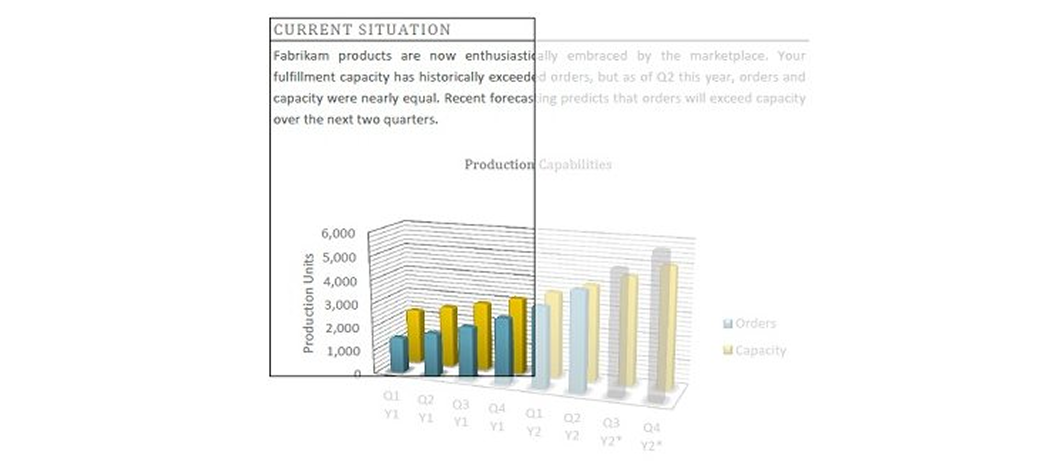
Quelle: Microsoft – So fügen Sie eine PDF in PowerPoint ein.
- Schritt 7: Der aufgenommene Screenshot wird nun auf Ihrer Folie angezeigt. Wählen Sie Bildtools > Format, um das Bild zu verschieben oder die Größe anzupassen. Achten Sie darauf, dass Ihre Grafiken gut lesbar sind und keine Inhalte abgeschnitten wurden.
Möglichkeit #3: Eine PDF-Datei als Link in PowerPoint einbetten
Idealerweise möchten Sie während Ihrer Präsentation schnell auf die entsprechende PDF-Datei zugreifen können, besonders dann, wenn Sie diese teilen oder später in einen E-Learning-Kurs umwandeln möchten.
Am einfachsten gelingt das, indem Sie Ihre PDF in PowerPoint verlinken.
Das funktioniert in nur vier Schritten:
- Schritt 1: Fügen Sie den Text ein, der als Link dienen soll, z. B. «PDF-zu-PPT-Anleitung».
- Schritt 2: Klicken Sie Einfügen > Link > Link einfügen.

So fügen Sie eine PDF-Datei als Link in PowerPoint ein
- Schritt 3: Geben Sie den Dateinamen oder den Speicherort ein und klicken Sie auf Öffnen.
- Schritt 4: Um die Datei mit einem PDF-Reader, zu öffnen, drücken Sie die Taste Strg und klicken gleichzeitig auf den Link-Text.
Fehler beim PDF-Datei in PowerPoint einfügen: Lösungen & Tipps
Um eine PDF in PowerPoint einzufügen folgen Sie einfach einer dieser Anleitungen. Es sollte weniger als drei Minuten dauern. Vorausgesetzt natürlich, dass alles reibungslos funktioniert.
Falls doch mal etwas hakt, haben wir hier Antworten auf häufige Fragen zur Problembehebung für Sie vorbereitet.
Warum erhalte ich eine Fehlermeldung, wenn ich versuche, eine PDF-Datei als Objekt einzufügen?
Ein häufiger Grund für diese Fehlermeldung ist, dass die PDF-Datei auf Ihrem Computer noch geöffnet ist. Schließen Sie die Datei vollständig, bevor Sie versuchen, sie als Objekt in PowerPoint einzufügen.
Warum ist meine PowerPoint-Datei so groß?
Wenn Sie eine mehrseitige PDF-Datei in PowerPoint einfügen, oder eine Anlage mit vielen Bildern, kann die Dateigröße deutlich erhöht werden. Um das zu vermeiden, empfiehlt es sich, die PDF-Datei vor dem Einfügen zu komprimieren. Das geht in der Regel ganz einfach mit Tools wie einem PDF-Online-Konverter.
Ich habe Probleme beim Öffnen der PDF in PowerPoint. Was kann ich tun?
Wenn es Probleme gibt, die PDF in PowerPoint zu öffnen, liegt das in vielen Fällen daran, dass der eingefügten PDF-Datei keine Aktion zugewiesen wurde. So beheben Sie das Problem:
- Klicken Sie auf das PDF-Objekt in Ihrer Präsentation.
- Wählen Sie Einfügen > Aktion.
- Klicken Sie auf Objektaktion.
- Wählen Sie im Dropdown-Menü Inhalt aktivieren.
- Bestätigen Sie mit OK.
Damit weiß PowerPoint, wie es mit der Datei umgehen soll, und öffnet sie automatisch in Ihrem PDF-Reader.
Wenn das immer noch nicht funktioniert, überprüfen Sie die Sicherheitseinstellungen der PDF-Datei. Manche PDFs sind geschützt und lassen sich nicht direkt aus PowerPoint heraus öffnen.
Kann ich eine scrollbare PDF-Datei in meine PowerPoint-Präsentation einbetten?
PowerPoint unterstützt derzeit leider keine scrollbaren PDFs innerhalb einer Präsentation. Sie können die PDF-Datei jedoch als Bild oder als verlinktes Dokument einfügen.
So gehen Sie dabei vor:
- Öffnen Sie Ihre Präsentation.
- Klicken Sie auf Einfügen > Objekt.
- Klicken Sie als nächstes Aus Datei erstellen.
- Suchen Sie die PDF-Datei aus, die Sie einbetten möchten.
- Klicken Sie anschließend erneut auf das eingebettete PDF-Objekt.
- Gehen Sie zu Einfügen > Aktion.
- Wählen Sie Mausklick.
- Stellen Sie unter Objektaktion die Option Öffnen ein.
Überprüfen Sie alle Links und Aktionen vor der Präsentation sorgfältig, um sicherzustellen, dass alle Funktionen wie gewünscht ausgeführt werden.
Wie können Lernende während der Präsentation eine PDF-Datei öffnen?
Sie müssen der Datei eine Aktion zuweisen, bevor Sie sie in einer Präsentation öffnen können. Gehen Sie dazu einfach wie folgt vor:
- Stellen Sie sicher, dass Sie sich in der Normalansicht befinden.
- Navigieren Sie zur Folie, auf der sich die PDF-Datei befindet.
- Wählen Sie das Dateisymbol oder das eingefügte Bild aus.
- Gehen Sie auf Einfügen > Links > Aktion.
- Gehen Sie zum Feld Aktionseinstellungen.
- Wählen Sie Mausklick, um die Datei mit einem Klick zu öffnen, oder Maus darüber, um sie zu öffnen, wenn Sie den Mauszeiger über das Dateisymbol bewegen.
- Klicken Sie auf Objektaktion > Öffnen.
Die PDF-Datei sollte sich jetzt während der Bildschirmpräsentation wie gewünscht öffnen lassen.
Fazit
Eine PDF-Datei in eine PowerPoint-Präsentation einzufügen, ist ganz einfach, wenn man weiß, wie es geht. Wir hoffen, dass Ihnen unsere Anleitung ein wenig Inspiration liefert und Ihnen Zeit bei der Vorbereitung Ihrer nächsten Präsentation spart.
Schnelles
Kurs-Autoren-Toolkit
Onlinekurse und -bewertungen in kürzester Zeit erstellen